1. Создайте документ, состоящий из 3–х разделов. В нижний колонтитул первого раздела введите название Вуза, в котором Вы учитесь. В нижний колонтитул второго раздела введите название города, в котором Вы родились, в верхний колонтитул третьего раздела введите «Таблицы и формулы».
Пронумеруйте страницы документа.
В первый раздел введите текст. Отформатируйте заголовки, абзацы.
|
Элементы экрана Строка заголовка Верхняя строка окна приложения Microsoft Word1 называется строкой заголовка. В ней слева находится значок W. Строка меню Строка меню располагается под строкой заголовка. |
2. Задайте заголовкам в тексте соответствующие уровни и сформируйте во втором разделе оглавление следующего вида:
Строка заголовка ………………………………………….. 1
3. Создайте сноску на 1-ой странице:
символ сноски 1
текст сноски текстовый процессор
4. Во втором разделе создайте текст, содержащий список. Отформатируйте список.
|
Текстовый процессор Word 2000 можно запустить следующими способами: 1. Нажать кнопку Пуск 1.1. Выбрать команду ПРОГРАММЫ 1.2. Щелкнуть по названию Microsoft Word 2. На панели Microsoft Office щелкнуть по значку Microsoft Word. |
5. В третьем разделе создайте таблицу, выполните расчеты и постройте диаграмму, отражающую среднюю оценку в каждой группе. Таблицу отформатируйте.
Группа |
Средняя оценка по предметам |
Средняя оценка группы |
||
|
МО32 |
3,2 |
4,1 |
3,8 |
|
|
МО40 |
3,4 |
4,0 |
4,2 |
|
6. Создайте формулу:
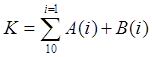
1. Создайте документ, состоящий из 3–х разделов. В верхний колонтитул первого раздела введите свою фамилию, в верхний колонтитул второго раздела введите номер своей группы, в нижний колонтитул третьего раздела введите «Таблицы и формулы».
Пронумеруйте страницы документа.
В первый раздел введите текст. Отформатируйте заголовки, абзацы и список.
|
Оформление текста При машинном создании документов все, что связано с оформлением текста и с изменением его внешнего вида, входит в понятие «форматирование». Различают три основные операции форматирования: 1. Форматирование страниц *1 2. Форматирование абзацев 3. Форматирование символов1*2 Форматирование страницы Для форматирования страниц документа служит команда ФАЙЛ - ПАРАМЕТРЫ СТРАНИЦЫ. Изменение размеров полей Поля – это расстояние от края листа до области текста. Для настройки размеров полей служит команда ФАЙЛ - ПАРАМЕТРЫ СТРАНИЦЫ – вкладка ПОЛЯ. |
2. Задайте заголовкам в тексте соответствующие уровни и во втором разделе сформируйте во втором разделе оглавление следующего вида:
3. Создайте сноску на 1-ой странице:
символ сноски *1
текст сноски это выбор размера, ориентации и полей страниц
4. Создайте сноску в конце документа:
символ сноски 1*2
текст сноски изменение шрифта
5. В третьем разделе создайте таблицу, выполните расчеты и постройте диаграмму, отражающую вид вклада и остаток суммы вклада. Таблицу отформатируйте.
Вид вклада |
Сумма вклада, тыс. руб. |
||
|
остаток |
приход |
расход |
|
|
До востребования |
583 |
24,8 |
|
|
Срочный |
670 |
367,9 |
|
6.
Создайте формулу: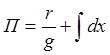
1. Создайте документ, состоящий из 3–х разделов. В нижний колонтитул первого раздела введите свою фамилию и группу, в нижний колонтитул второго раздела введите дату создания документа, в верхний колонтитул третьего раздела введите «Таблицы и формулы».
Пронумеруйте страницы документа.
В первый раздел введите текст. Отформатируйте заголовки, абзацы, список.
|
Панель управления Для настройки ОС, пользовательского интерфейса, рабочих параметров клавиатуры, мыши и при установке или удалении программного и аппаратного обеспечения используется папка Панель Управления. Способы открытия Панели Управления *** Ø Открыть папку Мой Компьютер и дважды щелкнуть кнопкой мыши значок Панель Управления Ø Щелкнуть на кнопке Пуск и выбрать в Главном меню пункты: Настройка, Панель управления. Установка даты, времени: системных часов компьютера, часового пояса Для этого используется двойной щелчок кнопкой мыши на значке ДАТА/ВРЕМЯ Панели управления. |
2. Задайте заголовкам в тексте соответствующие уровни и во втором разделе сформируйте во втором разделе оглавление следующего вида:
3. Создайте сноску в конце документа:
символ сноски ***
текст сноски интерфейс пользователя
4. В третьем разделе создайте таблицу, выполните расчеты и постройте диаграмму, отражающую количество отработанных дней для каждого работника. Таблицу отформатируйте.
|
Фамилия |
Почасовая оплата труда, руб. |
Количество отработанных часов |
Сумма заработка, руб. |
|
Орехова О.Н. |
85 |
14 |
|
|
Перов П.С. |
70 |
8 |
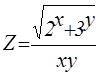
5. Создайте формулу:
1. Создайте документ, состоящий из 3–х разделов. В верхний колонтитул первого раздела введите свою фамилию, в верхний колонтитул второго раздела – группу, в нижний колонтитул третьего раздела – «Таблицы и формулы».
Пронумеруйте страницы документа.
В первый раздел введите текст. Отформатируйте заголовки, абзацы, список.
|
Мой компьютер Мой компьютер12 представляет собой универсальную программу, обеспечивающую быстрый доступ к ресурсам локального компьютера, к сетевому диску, к различным устройствам – принтерам, дискам и т.д. и к их настройке. Сетевое окружение Сетевое окружение вызывает программу, обеспечивающую доступ ко всем |
Уважаемый посетитель!
Чтобы распечатать файл, скачайте его (в формате Word).
Ссылка на скачивание - внизу страницы.